
Sudahkah Anda mencoba menginstal program di Windows 7 yang menggunakan file MSI sebagai penginstalnya dan sebaliknya Anda melihat kesalahan di atas? Tidak pernah takut. Ada solusi yang mudah dan kami siap membantu Anda.
Pertama, klik pada menu Start dan pilih Run.
CATATAN: Jika Anda tidak melihat perintah Jalankan di menu Mulai, lihat artikel kami tentang menambahkan perintah Jalankan ke menu Mulai .
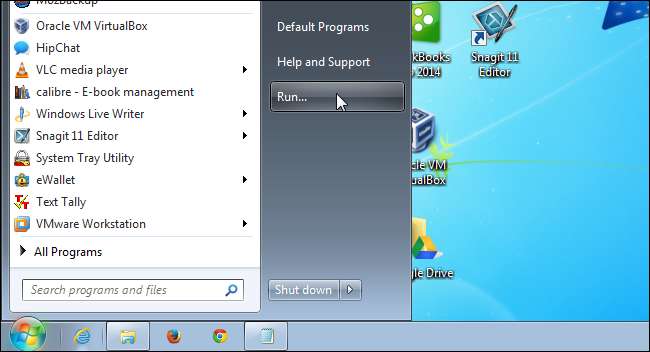
Di kotak edit Buka di kotak dialog Jalankan, masukkan "cmd" (tanpa tanda kutip) dan klik OK.
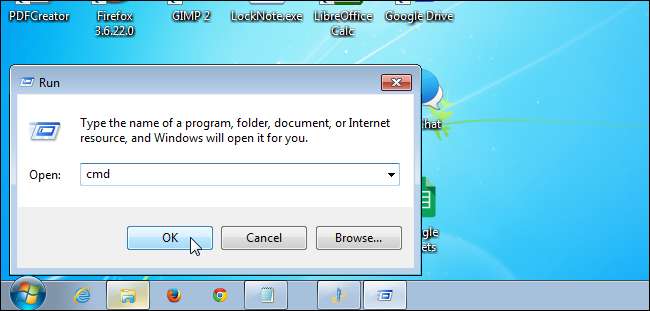
Jendela Command Prompt ditampilkan. Untuk Windows 64-bit, ketikkan perintah berikut saat diminta dan tekan Enter.
% windir% \ system32 \ msiexec.exe / unregister
Ini membatalkan registrasi file msiexec.exe di direktori C: \ Windows \ system32.
CATATAN: Kami akan menunjukkan kepada Anda perintah untuk masuk untuk Windows 32-bit di akhir artikel.
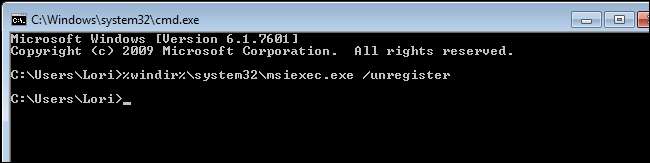
Ketik yang berikut ini pada prompt dan tekan Enter.
% windir% \ system32 \ msiexec.exe / regserver
Ini akan mendaftarkan ulang file msiexec.exe di direktori C: \ Windows \ system32.
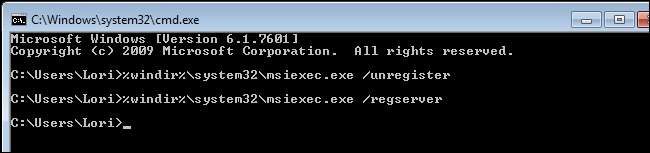
Ketik yang berikut ini pada prompt dan tekan Enter.
% windir% \ syswow64 \ msiexec.exe / unregister
Ini membatalkan registrasi file msiexec.exe di direktori C: \ Windows \ syswow64.
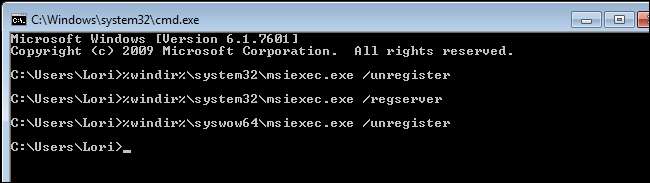
Ketik yang berikut ini pada prompt dan tekan Enter.
% windir% \ syswow64 \ msiexec.exe / regserver
Ini akan mendaftarkan ulang file msiexec.exe di direktori C: \ Windows \ syswow64.
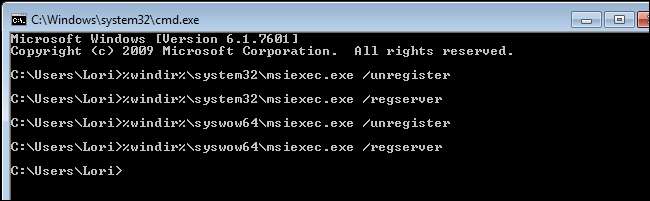
Untuk menutup jendela Command Prompt, ketik "exit" (tanpa tanda kutip) pada prompt dan tekan Enter.
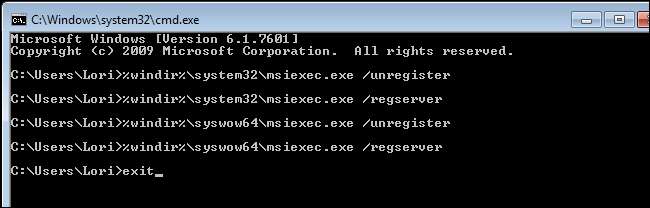
Nyalakan ulang komputer Anda. Anda sekarang dapat menginstal program yang menggunakan file penginstal MSI.
Untuk memperbaiki masalah ini di Windows 32-bit, buka jendela Command Prompt seperti dijelaskan di atas. Ketik perintah berikut secara berurutan, tekan Enter setelah masing-masing:
msiexec / unregister
msiexec / regserver
Keluar dari jendela Command Prompt dan reboot komputer Anda untuk menyelesaikan perbaikan.







